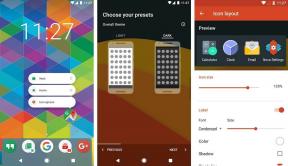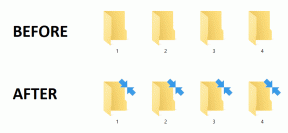미리 보기 및 에피소드에 대해 Netflix에서 자동 재생을 끄는 방법
잡집 / / April 03, 2023
방금 페이지를 열거나 Netflix에서 제목을 클릭하면 에피소드 미리보기가 자동으로 재생되기 시작하는 경우가 많습니다. 일반적으로 자동 재생은 다음에 올 내용을 맛보기로 제공하므로 시청자를 유지하는 서비스에 도움이 될 수 있습니다. 그러나 쉽게 성가심으로 변할 수 있습니다. 같은 느낌이 들고 미리 보기 및 에피소드에 대해 Netflix에서 자동 재생을 끄고 싶다면 계속 읽으십시오.

미리 보기 외에도 다음 에피소드의 자동 재생을 꺼서 완료하면 Netflix에서 다음 에피소드 재생 권한을 요청하도록 할 수 있습니다. 이는 자동재생으로 사용자가 의도한 것보다 더 오래 참여하게 하므로 건전한 시청 습관을 형성하는 데 도움이 될 수 있습니다.
이제 Netflix에서 자동 재생을 끄는 3가지 쉬운 방법을 살펴보겠습니다.
1. 프로필을 사용하여 Netflix 자동 재생 비활성화
프로필 메뉴를 사용하여 Netflix 자동 재생 설정을 쉽게 비활성화할 수 있습니다. 이렇게 하면 Netflix에서 미리보기와 다음 에피소드의 자동 재생을 중지할 수 있습니다. 아래 단계를 따르십시오.
1 단계: 웹 브라우저에서 Netflix를 엽니다.
웹 브라우저에서 Netflix 열기
2 단계: 그런 다음 프로필 관리를 클릭합니다.
메모: 이미 프로필을 클릭한 경우 오른쪽 상단의 프로필 아이콘을 클릭하고 메뉴 옵션에서 프로필 관리를 클릭합니다.

3단계: 여기에서 프로필의 연필 아이콘을 클릭합니다.
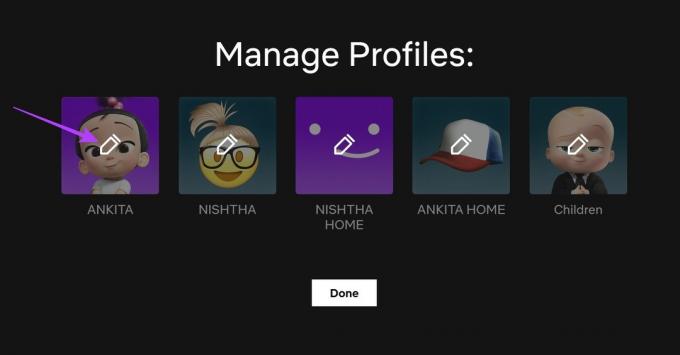
4단계: 프로필 편집 페이지가 열리면 자동 재생 컨트롤 섹션까지 아래로 스크롤합니다.
5단계: 그런 다음 '모든 장치에서 탐색하는 동안 미리보기 자동 재생' 옵션을 선택 취소합니다.
6단계: Netflix에서 다음 에피소드 자동 재생을 시작하지 않으려면 '모든 디바이스에서 시리즈의 다음 에피소드 자동 재생' 옵션을 선택 취소할 수도 있습니다.

7단계: 그런 다음 저장을 클릭하여 설정을 저장합니다.

8단계: 마지막으로 완료를 클릭하여 프로필 관리 화면을 종료합니다.
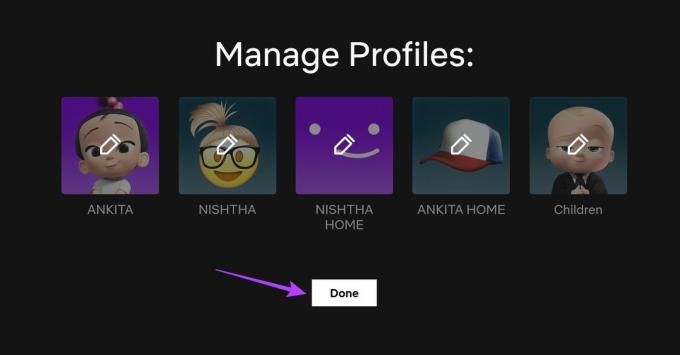
업데이트된 설정은 예고편 및 다음 에피소드에 대한 Netflix 자동 재생을 끕니다. 그런 다음 프로필을 클릭하고 스트리밍을 시작할 수 있습니다. 품질에 문제가 있는 경우 다음을 확인하세요.
Netlix HDR이 작동하지 않는 문제 수정.2. 설정을 사용하여 Netflix 자동 재생 미리보기 중지
웹 브라우저에서 Netflix를 사용하는 동안 시청 환경을 사용자 지정할 수 있는 몇 가지 옵션이 제공됩니다. 즉, 찾아보기 페이지를 사용하는 것 외에도 설정 메뉴를 사용하여 Netflix에서 자동 재생을 끌 수도 있습니다. 방법은 다음과 같습니다.
1 단계: 웹 브라우저에서 Netflix를 열고 자동 재생을 끄려는 프로필을 클릭합니다.

2 단계: 오른쪽 상단에서 프로필 아이콘을 클릭합니다.
3단계: 메뉴에서 계정을 클릭합니다.
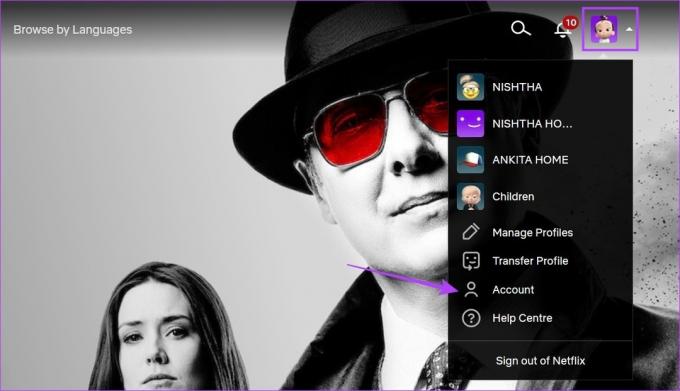
4단계: '프로필 및 자녀 보호' 탭까지 아래로 스크롤하고 프로필 옆에 있는 아래쪽 화살표를 클릭합니다.

5단계: 재생 설정으로 이동하여 변경을 클릭합니다.
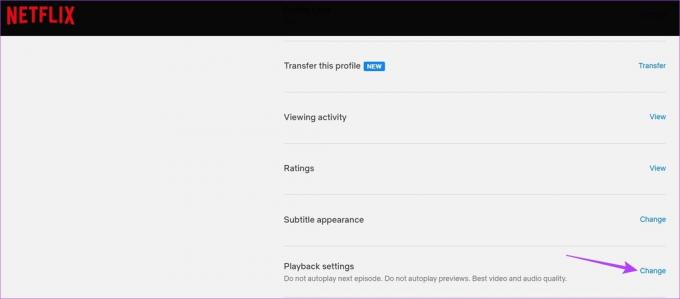
6단계: 여기에서 '모든 장치에서 탐색하는 동안 미리보기 자동 재생' 옵션을 선택 취소합니다.
'모든 기기에서 시리즈의 다음 에피소드 자동 재생' 옵션을 선택 취소하여 다음 에피소드의 자동 재생을 끌 수도 있습니다.

7단계: 그런 다음 저장을 클릭합니다.
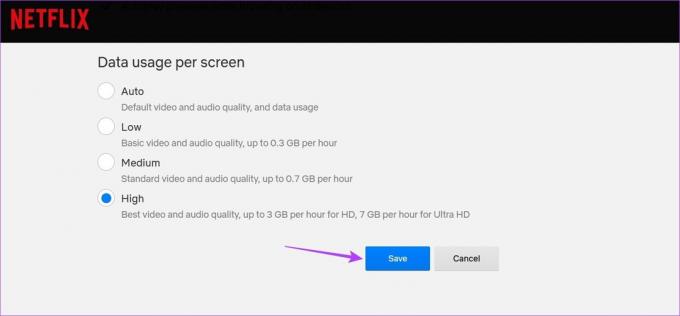
이렇게 하면 제목 설명을 읽을 때 Netflix의 자동 재생 미리보기가 중지됩니다. 당신이 가지고 있다면 우리의 다른 기사를 확인할 수도 있습니다 Windows에서 Netflix 시청 문제.
3. 모바일 앱을 사용하여 Netflix에서 자동 재생 끄기
Netflix 모바일 앱은 이동 중에 스트리밍하는 데 유용하지만 자동 재생 미리보기는 여기서도 경험을 망칠 수 있습니다. Netflix 모바일 앱을 사용하여 이 기능을 끄려면 아래 단계를 따르세요.
1 단계: iPhone 또는 Android 디바이스에서 Netflix 앱을 엽니다.
Netflix iOS 앱 열기
Netflix Android 앱 열기
2 단계: 오른쪽 상단 모서리에 있는 연필 아이콘을 누릅니다.

3단계: 자동 재생을 끄려는 프로필을 누릅니다.
4단계: 아래로 스크롤하여 '다음 에피소드 자동 재생'과 '자동 재생 미리보기' 토글을 탭하여 끕니다.
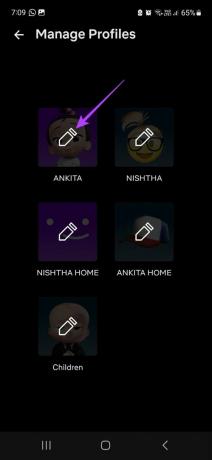

그러면 해당 프로필을 사용하는 모든 장치의 자동 재생이 꺼집니다.
보너스: Netflix에서 자동 재생이 꺼지지 않는 문제 수정
Netflix에서 자동 재생이 여전히 활성화되어 있는 경우 다음 수정을 시도할 수 있습니다.
- 페이지 새로고침
- 브라우저 변경
- 자동 재생을 다시 끄려면 위의 방법을 따르세요.
- 계정 정보를 새로 고치려면 Netflix 계정에서 로그아웃했다가 다시 로그인하세요.
그런 다음 다시 확인하십시오. 이렇게 하면 문제가 해결됩니다.
Netflix에서 자동 재생 끄기에 대한 FAQ
자동 재생 설정은 현재 동일한 Netflix 프로필을 사용하는 모든 디바이스에 대해서만 꺼집니다. 따라서 위의 방법을 사용하여 동일한 계정에서 현재 사용 가능한 다른 프로필에 영향을 주지 않고 특정 프로필에 대한 자동 재생을 끌 수 있습니다.
예, Netflix에서 자동 재생을 다시 한 번 활성화할 수 있습니다. 위에서 언급한 단계를 따르고 자동 재생 설정에서 사용 가능한 모든 옵션을 확인하기만 하면 됩니다. 이렇게 하면 Netflix에서 해당 프로필의 미리보기 및 다음 에피소드 자동 재생이 활성화됩니다.
Netflix는 언제 잠이 드는지 정확하게 파악할 수 없지만, 시청하는 동안 꾸벅꾸벅 조는 경우를 대비한 안전 장치가 있습니다. 3개의 에피소드를 연속으로 보거나 움직임 없이 90분 동안 중단 없이 시청하는 경우 Netflix에서 계속 시청 중인지 묻습니다. 응답이 없으면 자동으로 꺼집니다.
자동 재생에서 미리보기 중지
Netflix를 통해 검색하다가 부적절한 TV 프로그램이나 영화를 발견한 경우 미리보기가 아이들 앞에서 자동 재생되면 피클에 빠질 수 있습니다. 따라서 이 기사가 이러한 일이 발생하지 않도록 Netflix에서 자동 재생을 끄는 데 도움이 되었기를 바랍니다.
방법도 확인하실 수 있습니다 Netflix의 시청 에피소드 재설정.
최종 업데이트: 2023년 3월 17일
위의 기사에는 Guiding Tech를 지원하는 제휴 링크가 포함될 수 있습니다. 그러나 편집 무결성에는 영향을 미치지 않습니다. 콘텐츠는 편파적이지 않고 진정성 있게 유지됩니다.